Ikony systemu Windows 10. Gdzie się znajdują? W jakich plikach i folderach?
Niezależnie od tego, czy chcesz zmienić domyślną ikonę określonego folderu, czy ikonę utworzonego skrótu, możesz się zastanawiać, gdzie można znaleźć nowe ikony. Chociaż istnieje wiele witryn internetowych oferujących niestandardowe zestawy ikon, możesz jednak chcieć użyć ikon, które znajdują się już na komputerze lub urządzeniu z systemem Windows 10 . (Windows 10)W tym artykule pokazujemy, gdzie ikony są przechowywane w systemie Windows 10(Windows 10) . Jeśli chcesz znaleźć wszystkie domyślne pliki ikon systemu Windows 10 , czytaj dalej:(Windows 10)
Jak przechowywane są ikony systemu Windows 10?
Ikony są zwykle przechowywane w plikach ICO . Jednak pliki ICO mają dużą wadę: mogą zawierać tylko jedną ikonę. Windows 10 ma wiele aplikacji, folderów, plików i skrótów, a wiele z nich ma swoje unikalne ikony. Gdyby system Windows(Windows) miał plik ICO dla każdej używanej ikony, oznaczałoby to znaczną liczbę plików ikon.
Aby rozwiązać ten problem, zamiast używać plików ICO do przechowywania ikon, system Windows(Windows) używa plików DLL . Główną zaletą pliku DLL jest to, że może zawierać wiele ikon. W rzeczywistości można porównać plik DLL ikon z biblioteką ikon. Jeśli chcesz zmienić ikonę określonego pliku, folderu lub skrótu, możesz po prostu ustawić lokalizację jego ikony, aby wskazywała na określony plik DLL i konkretną ikonę z niego.
Większość ikon z systemu Windows 10(Windows 10) jest przechowywana w plikach DLL . W następnej sekcji pokażemy, gdzie w systemie Windows 10 znajdują się te (Windows 10)biblioteki DLL(DLLs) z ikonami .
Gdzie znajdują się domyślne ikony systemu Windows 10?
Próbowaliśmy uporządkować naszą listę domyślnych ikon systemu Windows 10(Windows 10) , zarówno według lokalizacji plików DLL , jak i biorąc pod uwagę główny cel ikon znalezionych w plikach DLL . Następnie(Next) możesz zobaczyć naszą listę lokalizacji z systemu Windows 10(Windows 10) , w których znajdują się pliki .DLL zawierające ikony:
1. %systemroot%system32imageres.dll
Plik imageres.dll zawiera wiele ikon, używanych prawie wszędzie w systemie Windows 10(Windows 10) . Zawiera ikony dla różnych typów folderów, urządzeń sprzętowych, urządzeń peryferyjnych, akcji i tak dalej.

2. %systemroot%system32shell32.dll
Plik shell32.dll zawiera również wiele ikon używanych w różnych częściach systemu Windows 10 . Wraz z imageres.dll , shell32.dll obsługuje jedną z największych kolekcji ikon. Wewnątrz znajdziesz ikony Internetu, urządzeń, sieci, urządzeń peryferyjnych, folderów i tak dalej.

3. %systemroot%system32pifmgr.dll
Plik Pifmgr.dll(Pifmgr.dll) zawiera kilka ikon w starym stylu, które można znaleźć w starszych wersjach systemu Windows , takich jak Windows 95 i Windows 98 . Można w nim znaleźć zabawne ikony przedstawiające takie rzeczy, jak okno, trąbka, piłka, kapelusz czarodzieja i inne.

4. %systemroot%explorer.exe
Explorer.exe ma kilka ikon używanych przez Eksplorator plików(File Explorer) i jego starsze wersje. Pierwsza ikona jest domyślną ikoną używaną przez Eksplorator plików(File Explorer) , ale kolejne były używane w starszych wersjach systemu Windows(Windows) do takich rzeczy, jak drukarki, foldery, akcje, komunikatory, poczta i inne.

5. %systemroot%system32accessibilitycpl.dll
Accessibilitycpl.dll zawiera zestaw ikon, które są używane głównie do funkcji ułatwień dostępu w systemie Windows 10(Windows 10) . Ma ikony z ludźmi, kursorami myszy, lupą, myszą i klawiaturą i tak dalej.

6. %systemroot%system32ddores.dll
Ddores.dll zawiera ikony urządzeń sprzętowych i zasobów, takich jak głośniki, słuchawki, ekrany, komputery, piloty i konsole do gier, myszy i klawiatury, aparaty fotograficzne, drukarki i tak dalej.

7. %systemroot%system32moricons.dll
Moricons.dll to kolejny plik zawierający ikony w starym stylu, używany przez firmę Microsoft w starych wersjach systemu Windows(Windows) . Większość ikon dotyczy programów MS-DOS , ale masz również ikony dla starych języków programowania, takich jak Turbo Pascal lub FoxPro .

8. %systemroot%system32mmcndmgr.dll
Mmcndmgr.dll to kolejny plik z klasycznymi ikonami, które naszym zdaniem zostały zaprojektowane głównie z myślą o ustawieniach związanych z zarządzaniem komputerem. Zawiera między innymi ikony sieci, folderów, uwierzytelniania, czasu, komputerów i serwerów.
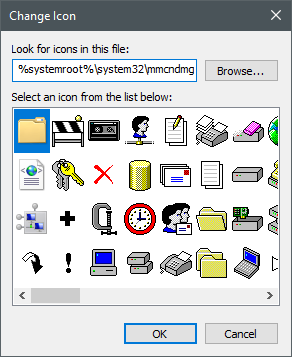
9. %systemroot%system32mmres.dll
Mmres.dll zawiera kilka ikon z różnymi zasobami audio, takimi jak głośniki, słuchawki, mikrofony i kamera internetowa.

10. %systemroot%system32 etcenter.dll
Netcenter.dll zawiera kilka ikon dla ustawień i funkcji związanych z siecią.

11. %systemroot%system32 etshell.dll
Netshell.dll zawiera ikony dla wszystkich rodzajów połączeń sieciowych i związanego z nimi sprzętu lub technologii.
Na przykład w jego wnętrzu można znaleźć ikony Bluetooth , routerów bezprzewodowych i połączeń sieciowych.

12. %systemroot%system32 etworkexplorer.dll
Networkexplorer.dll kolejny plik .dll z kilkoma urządzeniami peryferyjnymi, takimi jak telefon, router, drukarka lub faks, oraz kilkoma ikonami związanymi z siecią.

13. %systemroot%system32pnidui.dll
Pnidui.dll zawiera ikony ustawień związanych z siecią ( stan sieci Ethernet lub sieci bezprzewodowej, lokalizacje sieciowe itp.). Większość ikon tutaj jest przezroczysta, biała, więc musisz je wybrać, aby zobaczyć, jak wyglądają.

14. %systemroot%system32sensorscpl.dll
Sensorscpl.dll zawiera kilka ikon dla różnych rodzajów czujników. Chociaż większość z nich wygląda podobnie, ich szczegóły wskazują takie rzeczy jak temperatura, moc, wiatr itp.

15. %systemroot%system32setupapi.dll
Setupapi.dll zawiera ikony używane w kreatorach instalacji różnych urządzeń sprzętowych. Posiada ekrany, peryferia, komponenty sprzętowe, złącza i wtyczki, pady do gier i inne.

16. %systemroot%system32wmploc.dll
Wmploc.dll zawiera ikony multimedialne używane do urządzeń multimedialnych, plików muzycznych i wideo, folderów, dysków CD i DVD i tak dalej.
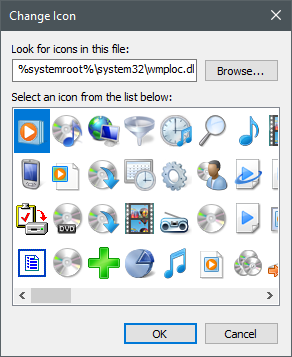
17. %systemroot%system32wpdshext.dll
Wpdshext.dll zawiera ikony niektórych urządzeń przenośnych, takich jak aparaty fotograficzne, telefony lub odtwarzacze mp3, a także kilka wskaźników baterii.

18. %systemroot%system32compstui.dll
Comstui.dll zawiera różne klasyczne ikony ze starszych wersji systemu Windows .
Ma ikony z żarówkami, poczta, drukarki, dokumenty, telefony, faksy i tak dalej.
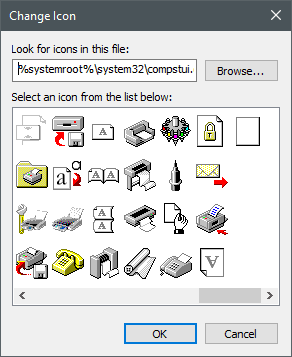
19. %systemroot%system32ieframe.dll
Ieframe.dll zawiera ikony używane przez Internet Explorer do skrótów, przycisków i menu.

20. %systemroot%system32dmdskres.dll
Dmdskres.dll zawiera ikony używane tylko do zarządzania dyskami.

21. %systemroot%system32dsuiext.dll
Dsuiext.dll zawiera ikony usług sieciowych. Zawiera ikony z serwerami, ludźmi, drukarkami, biurowcami, usługami uwierzytelniania i tak dalej.
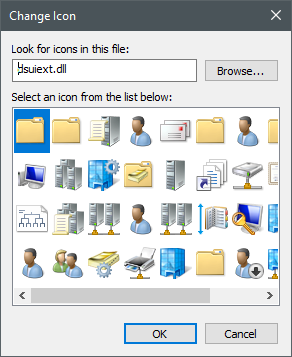
22. %systemroot%system32mstscax.dll
Mstscax.dll przechowuje tylko kilka ikon używanych do połączeń pulpitu zdalnego, z komputerami, powiadomieniami i certyfikatami bezpieczeństwa.

23. %systemroot%system32wiashext.dll
Wiashext.dll zawiera kilka ikon dla różnych urządzeń do przetwarzania obrazu, takich jak skanery, aparaty fotograficzne, aparaty fotograficzne i wideo oraz kilka podobnych ikon.

24. %systemroot%system32comres.dll
Comres.dll zawiera kilka ikon przedstawiających użytkownika, folder, ołówek i niektóre czynności.

25. %systemroot%system32mstsc.exe
Mstsc.exe zawiera kilka innych ikon związanych z siecią, ale zawiera także inne ikony, takie jak głośnik, mikrofon i logo Windows 8 .

26. actioncentercpl.dll, aclui.dll, autoplay.dll, comctl32.dll, xwizards.dll , ncpa.cpl, url.dll (wszystkie w %systemroot%system32)
Wszystkie te pliki zawierają ikony; jednak wiele z nich ma tylko jedną ikonę w środku lub tylko kilka, więc postanowiliśmy wymienić je wszystkie razem. Mają ikony używane w Centrum akcji systemu Windows 10(Windows 10's Action Center) , niektóre ikony błędów i informacji, ikonę autoodtwarzania, niektóre ikony użytkowników i ikony witryn internetowych.

Jak korzystać z ikon przechowywanych w pliku .DLL?
Ikon przechowywanych w plikach .DLL nie można kopiować i zapisywać gdzie indziej, przynajmniej jeśli nie używasz specjalnej aplikacji, która może wyodrębniać ikony z plików .DLL . Możesz jednak użyć dowolnej ikony zapisanej w takim pliku, aby ustawić ją jako ikonę używaną przez folder, bibliotekę lub skrót. Jeśli potrzebujesz wskazówek, jak zmienić ikony powiązane ze skrótami, ten samouczek pomoże: Jak zmienić ikonę dowolnego skrótu w systemie Windows(How to change the icon of any shortcut in Windows) . Po prostu(Just) skopiuj i wklej ścieżkę, którą podaliśmy do biblioteki DLL(DLL) , która Cię interesuje, w polu o nazwie „ Poszukaj ikon w tym pliku”.(Look for icons in this file.")

Jeśli nie jesteś zadowolony z ikon znalezionych w systemie Windows 10(Windows 10) , możesz zajrzeć do innych miejsc, aby znaleźć ikony: 7 witryn, z których można pobrać bezpłatne ikony pulpitu dla systemu Windows 10(7 sites where you can download free desktop icons for Windows 10) .
Czy znasz jakieś inne pliki DLL z ikonami z Windows 10 ?
Jak widzieliście, Windows 10 ma wiele wbudowanych zestawów ikon. W zależności od tego, jakiego rodzaju ikony potrzebujesz, istnieje duża szansa, że znajdziesz ją w jednym z wymienionych przez nas plików DLL . Czy znasz inne wbudowane lokalizacje ikon z Windows 10 ? Jeśli tak, nie wahaj się ich z nami podzielić, a my obiecujemy zaktualizować ten artykuł tak szybko, jak to możliwe.
Related posts
Jak dostosować lub wyłączyć wyszukiwanie za pomocą Bing w systemie Windows 8.1?
6 sposobów na wylogowanie się z systemu Windows 11 —
Jak zalogować się do systemu Windows 10 za pomocą kodu PIN? Jak zmienić PIN do logowania?
5 sposobów na dwukrotne kliknięcie jednym kliknięciem w systemie Windows
Jak uzyskać dostęp do starego menu prawego przycisku myszy i przywrócić go w systemie Windows 11?
Jak używać i dostosowywać Szybkie ustawienia systemu Windows 11 —
Jak ukryć aplikacje w menu Start systemu Windows 10 —
Użyj narzędzia dostrajania tekstu ClearType w systemie Windows 10, aby zwiększyć czytelność tekstu
Tryb tabletu z systemem Windows 10: Dowiedz się wszystkiego i jak z niego korzystać!
Jak zamknąć system Windows 11 (9 sposobów) —
10 sposobów organizowania i zmieniania menu Start systemu Windows 10 —
5 sposobów na skonfigurowanie działania wyszukiwarki Windows 10
Jak ustawić domyślny widok/kartę dla Menedżera zadań Windows 10?
Płytki Windows: czym one są? Co oni robią?
Jak przenieść menu Start systemu Windows 11 w lewo? -
Kompletny przewodnik po personalizacji paska zadań w systemie Windows 10
Jak przypiąć do menu Start w systemie Windows 11 -
Jak spersonalizować menu Start w systemie Windows 11 -
6 sposobów na zmianę ekranu blokady w systemie Windows 10 (tapety, ikony, reklamy itp.)
Jak wyświetlić wszystkie ukryte pliki i foldery w systemie Windows 10?
